このページでは、子供向けプログラミング言語 Scratch(スクラッチ)のScratchコミュニティーサイトのアカウント作成(サインアップ、ユーザー登録)の方法を説明します。
【目次】
1.Scratchコミュニティーサイトのアカウント作成(サインアップユーザー登録)
2.Scratchコミュニティーサイトの2つのサインアップ方法
2.1.Scratchコミュニティーサイトのメニューからサインアップする方法
2.2.オンラインエディターのメニューからサインアップする方法
3.まとめ
1.Scratchコミュニティーサイトのアカウント作成(サインアップユーザー登録)
Scratchコミュニティーサイトhttps://scratch.mit.edu/ は、米マサチューセッツ工科大学(MIT)の生涯幼稚園(ライフロングキンダーガーテン)グループが管理運営する、子ども向けプログラミング言語Scratchの無料のコミュニティーサイトです。
Scratchコミュニティーサイトでは、ユーザー登録なしでも、全世界のユーザーが公開したScratchプログラムを閲覧や実行ができたり、そのサイト上にあるオンラインエディターで(アプリのインストール無しで)Scratchのプログラムを作ったりすることができます。
さらに、無料のユーザー登録を行うと、自分が作ったScratchのプログラムをScratchコミュニティーサイト内の自分用の領域に保存したり、Scratchコミュニティーサイト上で公開したりできるようになります。
ユーザー登録は、一般的にはアカウントの作成とも呼ばれ、また、Scratchコミュニティーサイトではサインアップと呼ばれます。
2.Scratchコミュニティーサイトの2つのサインアップ方法
Scratchコミュニティーサイトのサインアップ方法は2つあります。
1つは、Scrarchコミュニティーサイトのメニューからサインアップを始める方法、もう1つは、オンラインエディターのメニューからサインアップを始める方法です。
2.1.Scratchコミュニティーサイトのメニューからサインアップする方法
2.1.では、Scratchコニュニティーサイトのメニューからサインアップを始める方法を説明します。
1.Scratchコミュニティーサイトトップページhttps://scratch.mit.edu/ の[Scratchに参加しよう]メニューをクリックします
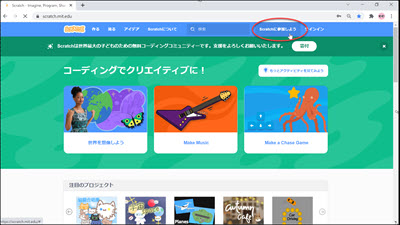
2.[Scratchに参加しよう]のユーザー名欄とパスワード欄に、Scratchコミュニティーサイトで使用するユーザー名とパスワード(2回)を入力します
・ユーザー名は、半角で3文字以上20文字以下のものを自分で考えて作り、入力します。
・パスワードは少なくとも6文字はなければなりません。
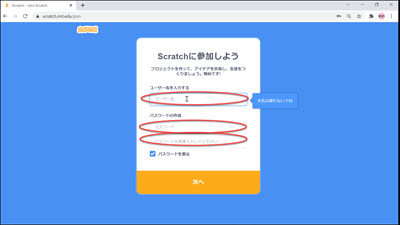
3.[次へ]ボタンをクリックします
4.[どこに住んでいますか?]で国を選択します
・この情報は統計情報https://scratch.mit.edu/statisticsで使用されます。
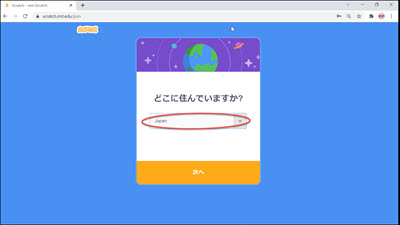
5.[次へ]ボタンをクリックします
6.[いつ生まれましたか?]で生まれた月と年を選択します
・これらは統計情報https://scratch.mit.edu/statisticsで使用されます。
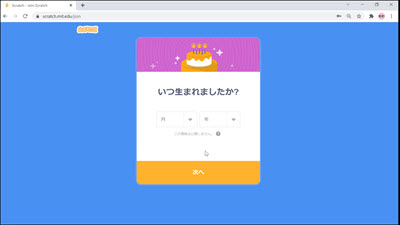
7.[次へ]ボタンをクリックします
8.[性別はなんですか?]で性別を選択します
・これは統計情報https://scratch.mit.edu/statisticsで使用されます。
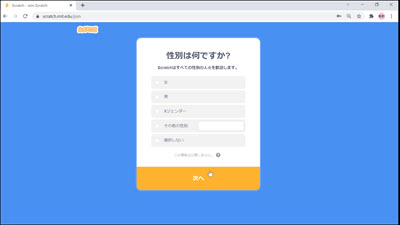
9.[次へ]ボタンをクリックします
10.[メールアドレスを入力してください。]で登録するメールアドレスを2回入力します
・入力した生まれた年から16歳未満と判定された場合は、両親か保護者のメールアドレスの入力が必要です。
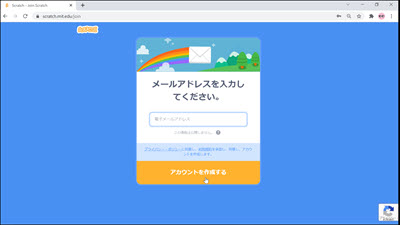
11.[アカウントを作成する]ボタンをクリックします
12.[〇〇さん、Scratchへようこそ!]で[はじめよう]ボタンをクリックします
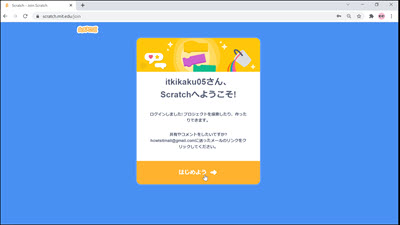
13.自動的にトップページに戻ります。
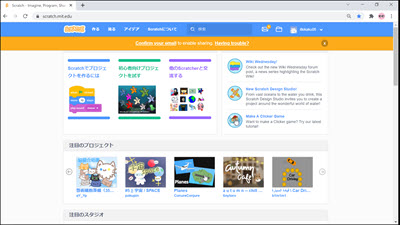
14.メールのアプリを開き、登録したメールアドレスの受信メールを見てみます
・ブラウザはこのままにしても、一度閉じても、どちらでも構いません。
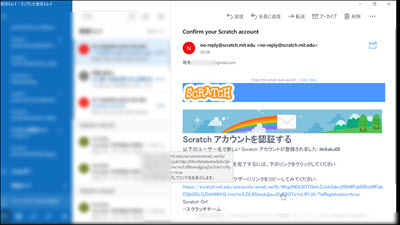
15.Scratchコミュニティーサイトから受信したメールのメール本文にあるリンクを本人確認のためにクリックします
・受信には少し時間がかかる場合もあります。
・メールの設定によっては、通常の受信メールのフォルダではなく、迷惑メールなどのフォルダに振り分けられている可能性もあるので、時間がかかりすぎていると感じた場合などは、そういったところもチェックしてみてください。
・入力した生まれた年から16歳未満の場合は、メールアドレスを登録した両親か保護者にメールが届きます。
16.自動的にブラウザが開いて「Scratchへようこそ!」のページが表示されます
17.[OK, let’s go!]ボタンをクリックします
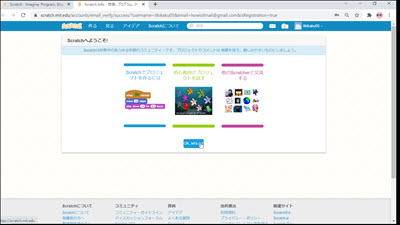
18.トップページに戻ります
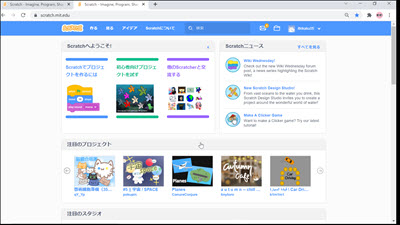
ちなみに、サインアップした直後は、登録したユーザーでログインしている状態です。
Scratchでは、ログインのことをサインインと言います。
Scratchコミュニティーサイトのメニューの一番右は、サインインしていない状態のときは[サインイン]と表示され、サインインしている状態のときは[(サインイン中のユーザー名)]になっています。
ログアウト(Scratchの用語ではサインアウトと言います)したい場合は、[(サインイン中のユーザー名)]メニューをクリックし、表示されたリストの一番下にある[サインアウト]をクリックします。
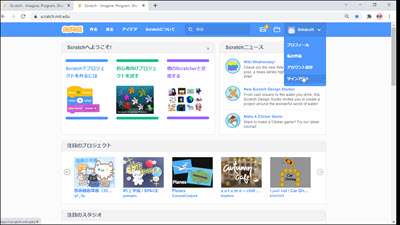
2.2.オンラインエディターのメニューからサインアップする方法
2.2.では、オンラインエディターのメニューからサインアップを始める方法を説明します。
1.オンラインエディター の[Scratchに参加しよう]メニューをクリックします
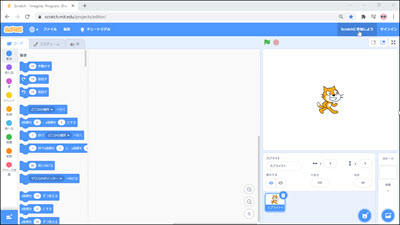
以降は、2.1.の2.以降と同様の操作になります。
3.まとめ
次のIT企画研究所のYouTube動画「Scratch3.0:Scratchコミュニティーサイトにサインアップ(登録)する方法(2021年12月1日現在)」は、2.1.と2.2.の操作方法を動画にしたものです。
また、この投稿は、以下のサイトを参考に記述しました。
参考サイト:Scratch Wiki Japan [アカウントを作成する](2021年12月現在)

コメント
[…] ティーのサインアップの方法については、ちょっと古いですが、ブログ記事「子供向けプログラミング言語Scratch-Scratchコミュニティーサイトのアカウント作成方法」をご参照ください。 […]